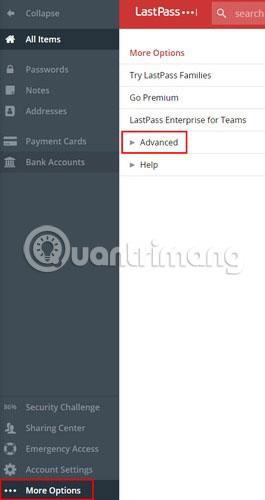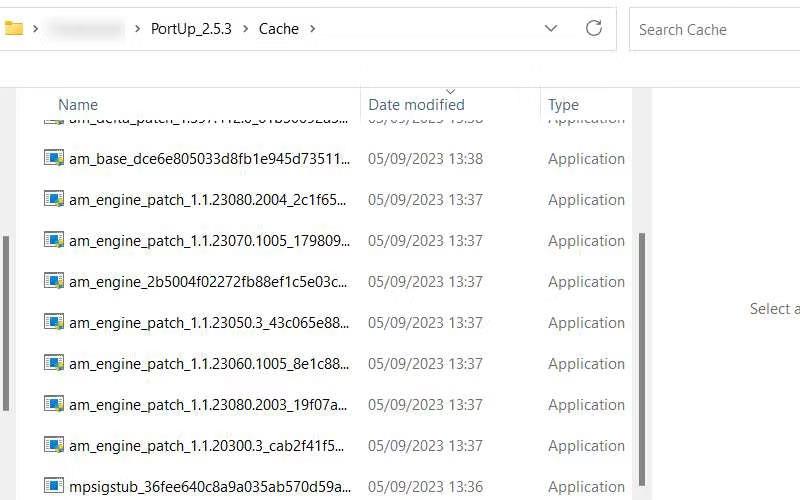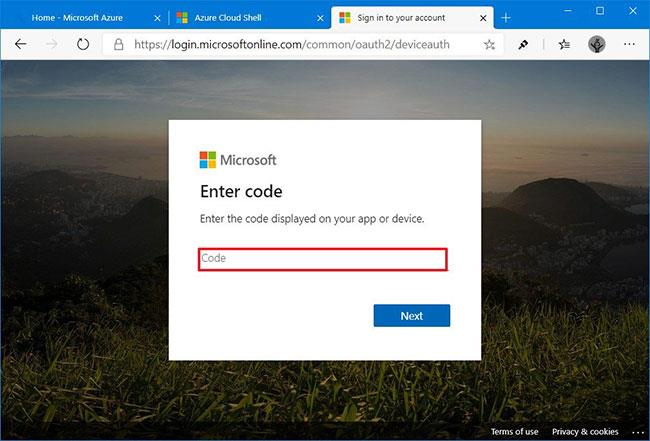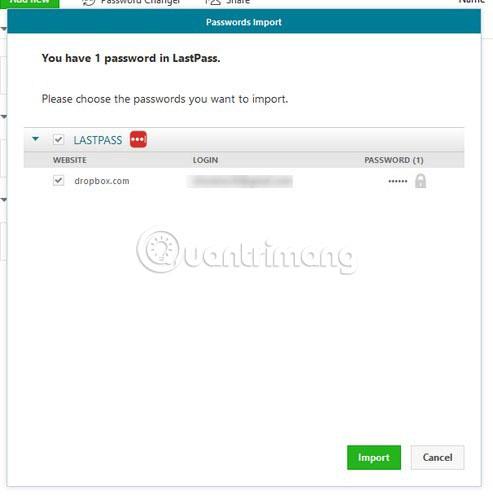Jedna důležitá věc, kterou je třeba si zapamatovat, je, že pro ochranu svých účtů musíte mít pro každý účet silné a jedinečné heslo . Bohužel zapamatovat si heslo se speciálními znaky, písmeny a čísly je obtížný úkol. Proto lidé často rádi používají stejné heslo pro různé účty.
Díky správcům hesel si již nemusíte pamatovat každé heslo. Pro každý ze svých účtů můžete vytvořit silná a jedinečná hesla, ale nemusíte se bát, že je někdy zapomenete. Co když ale chcete změnit správce hesel , například z LastPass na Dashlane? Dnešní článek vám ukáže, jak importovat hesla z LastPass do Dashlane.
Jak importovat hesla z LastPass do Dashlane
Chcete-li začít exportovat hesla z LastPass do Dashlane, ujistěte se, že máte nainstalovaný Dashlane a otevřený LastPass. Svá hesla můžete exportovat pomocí rozšíření nebo softwaru LastPass Chrome.
Klikněte na možnost „Otevřít můj trezor“ a LastPass zobrazí všechna hesla. V levém dolním rohu klikněte na „Další možnosti“ a poté na možnost Upřesnit.
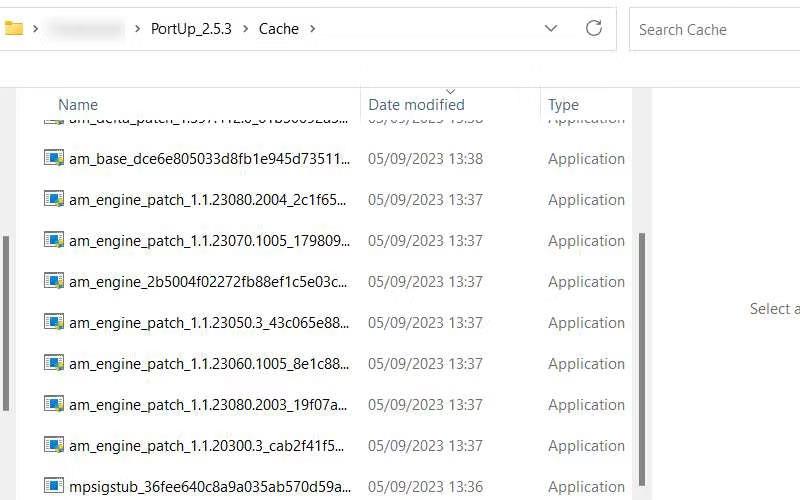
Po kliknutí na možnost Upřesnit se zobrazí mnoho nových možností. Klikněte na „Exportovat“ a LastPass vás požádá o zadání hlavního hesla. Na nové záložce pak uvidíte všechna svá hesla a uživatelská jména/e-maily. Zvýrazněte, co chcete přenést, a zkopírujte je bez vkládání kamkoli, alespoň prozatím.
Po zkopírování hesla nezapomeňte kartu zavřít, aby ji nikdo neviděl. Přejděte do vyhledávacího pole a otevřete novou poznámku v aplikaci Poznámkový blok v počítači. Vložte, co jste zkopírovali, a klikněte na tlačítko Uložit. Uložte soubor s názvem „LastPass.csv“.
Otevřete Dashlane a kliknutím na Soubor zadejte heslo.
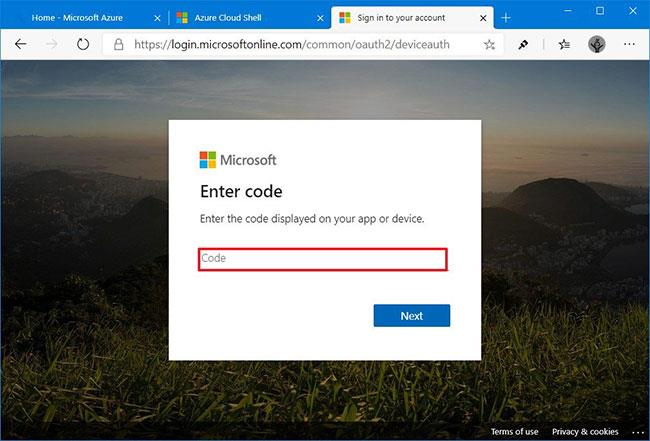
Vyberte LastPass a objeví se nové okno s kroky, jak jsou hesla migrována. Klikněte na zelené tlačítko Další a zobrazí se okno dokumentu. Klikněte na soubor, který jste uložili dříve, obsahující všechna uživatelská jména a hesla.
Nyní vám Dashlane ukáže, kolik hesel se chystáte přenést. Pokud změníte názor a chcete některá hesla ze seznamu odstranit, máte možnost tak učinit. Ujistěte se, že je zaškrtnuté heslo, na které chcete přepnout. Kliknutím na zelené tlačítko Import zahájíte proces.
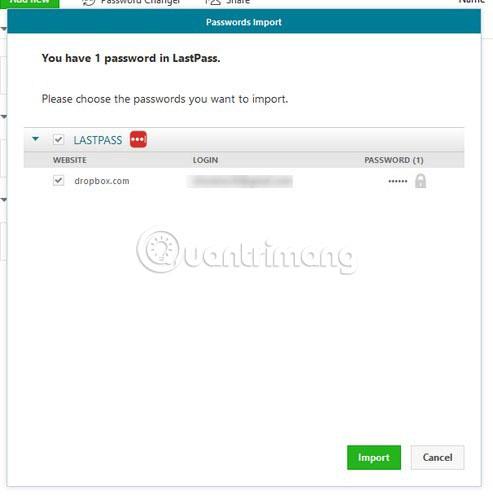
Po dokončení vám Dashlane řekne, kolik hesel bylo přidáno, kolik jich bylo přítomno a kolik bylo přeskočeno. Klepnutím na tlačítko OK okno zavřete.
Jak odstranit účet LastPass
Je na vás, zda svůj účet LastPass smažete nebo ne. Pokud chcete heslo uchovat na dvou místech, nemusíte tento krok dělat. Pokud ne, budete muset svůj účet LastPass smazat. Můžete to udělat tak, že přejdete na následující web: https://lastpass.com/delete_account.php .
Postupujte podle pokynů LastPass k odstranění účtu. Nezapomeňte smazat vytvořený soubor obsahující všechna uživatelská jména a hesla, protože rozhodně nechcete, aby se tento soubor dostal do nesprávných rukou. Pokud však potřebujete tento soubor uchovat v počítači, ujistěte se, že jste jej chránili heslem, nebo použijte jiné metody, jak jej udržet v bezpečí.
Nyní víte, jak snadné je přenést vaše hesla z LastPass do Dashlane. Pokud na cestě narazíte na nějaké problémy, zanechte komentář v sekci komentářů níže!
Doufám, že jste úspěšní.